Innehållsförteckning
Flottar för 3D-utskrift är ett mycket användbart verktyg som kan hjälpa dig att skriva ut olika objekt, men ibland kan de också vara orsaken till problem, så jag har skrivit den här artikeln för att hjälpa dig att åtgärda dessa problem.
Läs vidare för att få veta mer om det.
Hur man fixar 3D-utskrift som fastnar på flotten
Ett av de vanligaste problemen vid 3D-utskrift med flottar är att de sitter för hårt fast på objektet så att de inte kan komma ut.
Så här fixar du 3D-utskrifter som fastnar på flotten:
Se även: Är Blender bra för 3D-utskrift?- Öka luftgapet mellan ramarna
- Lägre bäddtemperatur
- Lägre utskriftstemperatur
- Använd filament av högre kvalitet
- Värma upp sängen
- Använd inte en flotte
1. Öka luftspalten i flottan
Den första metoden för att åtgärda att en 3D-utskrift fastnar på flotten är att öka Raft Air Gap i din slicer. Cura har en inställning som heter Raft Air Gap och du hittar den under avsnittet "Build Plate Adhesion".
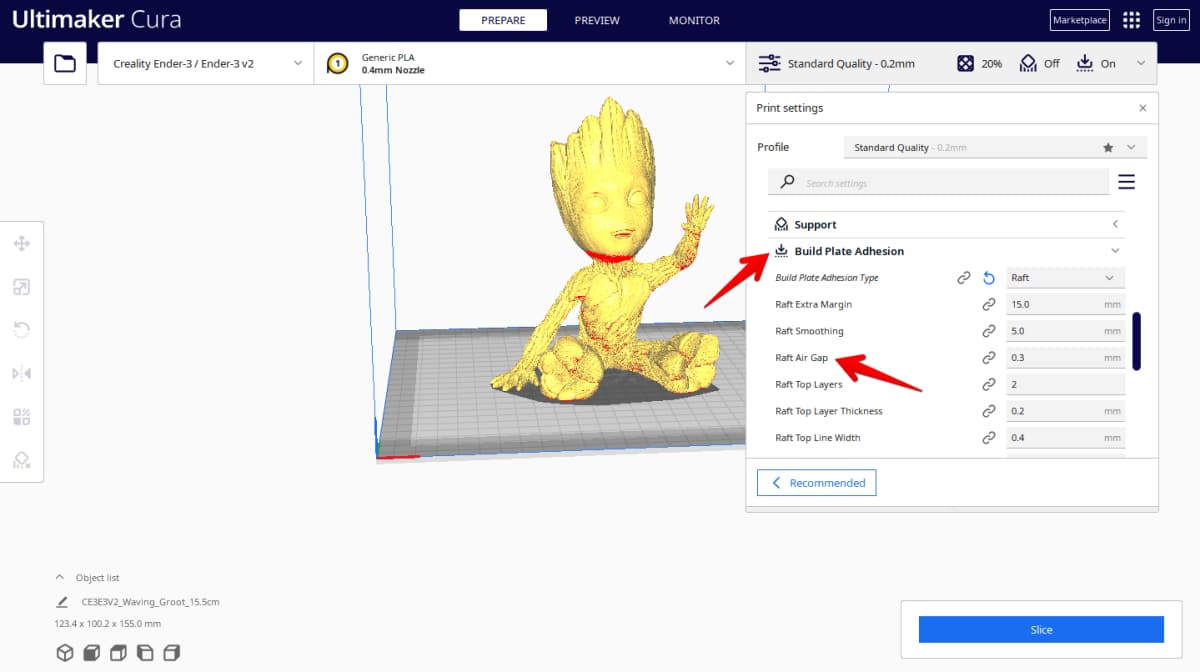
Med den här inställningen kan du öka eller minska avståndet mellan flotten och utskriften. Om 3D-utskriften fastnar på flotten bör du försöka öka avståndet.
Standardvärdet för den inställningen i Cura är 0,2-0,3 mm och användarna rekommenderar vanligtvis att du ökar det till 0,39 mm om dina flottar fastnar i modellen. På så sätt skrivs flottarna inte ut för nära objektet så att det blir svårt att få ut dem.
En användare rekommenderar att man skriver ut med en springa på 0,39 mm, med en låg temperatur på byggplattan och med hjälp av en bladkniv.
Du kan använda en sådan som MulWark Precision Hobby Knife Set , som är tillverkad av rostfritt stål och är perfekt för att ta bort eventuella rester av flotta som finns kvar på föremålet.
Användarna rekommenderar verkligen den här hobbyknivssatsen eftersom den är till stor hjälp när du rengör 3D-utskrifter med unika former och svåråtkomliga områden. Du kan också välja mellan flera handtag och bladstorlekar för extra bekvämlighet.
En annan användare löste problemet genom att ändra Raft Air Gap från 0,2 mm till 0,3 mm, vilket gjorde att flottarna inte längre fastnade på utskriften.
Var bara medveten om att en ökad luftspalt i flottan ibland kan resultera i ett sämre bottenskikt.
Kolla in videon nedan från SANTUBE 3D, där han går igenom alla inställningar för flotten, inklusive Raft Air Gap.
2. Lägre temperatur i sängen
En annan rekommenderad lösning för när dina flottar fastnar på utskriften och inte vill lossna är att sänka bäddtemperaturen.
Det kan vara en bra lösning, särskilt för användare som har det här problemet vid 3D-utskrift med PLA.
En användare som upplevde detta problem fick rekommendationen att sänka bäddtemperaturen till 40 °C, så att flotten inte fastnar för mycket i det färdiga objektet.
En annan användare rekommenderade också att sänka bäddtemperaturen som ett sätt att åtgärda flottar som fastnar på utskriften, eftersom flotten blir mycket svår att ta bort vid högre temperaturer.
Efter att ha sänkt temperaturen i sängen lossnade flotten lätt i en hel bit.
3. Lägre utskriftstemperatur
Om du har problem med att flotten fastnar på objektet bör du försöka sänka utskriftstemperaturen, eftersom det kan hjälpa till att lösa problemet.
Det beror på att när temperaturen är för hög blir filamentet mjukare, vilket gör att det fäster mer.
För att ta reda på den bästa utskriftstemperaturen för varje situation rekommenderas det att skriva ut ett temperaturtorn. Det är en 3D-modell som är utformad för att hjälpa dig att hitta de bästa inställningarna för din utskrift.
I videon nedan kan du se hur du skriver ut en sådan.
4. Använd filament av högre kvalitet
Om inget av stegen ovan fungerar och problemet fortsätter bör du överväga att 3D-skriva med en filamentfilamentfilament av högre kvalitet.
Ibland kan det vara ett problem med filamentet du använder, vilket några användare har noterat.
En användare säger att han hade problem med att hans flottar fastnade på utskriften och att det enda sättet att lösa det var att byta filament och få ett nytt. Detta kan bero på att man använder märkesfilament med ett gott rykte.
En annan sak du kan göra är att torka filamenten för att få bort fukten från insidan.
Om du är intresserad av att lära dig vilka trådar som är bäst kan du kolla in videon nedan, där du får en riktigt intressant jämförelse av trådar.
5. Värm sängen
En annan lösning som kan hjälpa dig att få loss flotten som fastnar på modellen är att ta bort den när bädden fortfarande är varm. Även om utskriften redan har svalnat kan du försöka värma upp bädden i några minuter, så bör flotten lossna mycket lättare.
En användare rekommenderar att man värmer upp sängen som en enkel lösning när flotten sitter fast i föremålet.
Hur förhindrar jag att flotten fastnar på delen? från 3D-utskrift
Titta på videon nedan för att få mer information om inställningar för flottar.
6. Använd inte en flotte
Det sista du kan prova är att inte använda en flotte alls, särskilt om 3D-utskriften har tillräckligt med kontaktpunkter med bäddytan. Användaren nedan hade problem med att hans flotte fastnade på utskriften.
Om du använder en bra limprodukt som limstift på bädden och har en bra tryck- och bäddtemperatur bör dina modeller hålla fast vid bädden bra utan en raft. En raft rekommenderas mest för större modeller som inte har så mycket kontakt med bädden, men är ändå användbar i många fall.
Arbeta med att få bra första lager, god vidhäftning och att göra inställningar för att förbättra din 3D-utskrift.
Hur förhindrar jag att flotten fastnar på delen? från 3D-utskrift
Hur man åtgärdar 3D-utskrift som inte fastnar på flotten
Ett annat vanligt problem vid 3D-utskrift med flottar är att de inte håller fast vid objektet, vilket gör att utskriften misslyckas.
Så här åtgärdar du 3D-utskrifter som inte fastnar på flotten:
- Luftspalt i den nedre raftkanten
- Jämna ut sängen
- Minska det ursprungliga lagrets höjd
1. Lägre luftspalt i den nedre flottan
Om problemet är att flottarna inte fastnar på 3D-utskrifterna bör du försöka sänka "Raft Air Gap" (luftspalt mellan flottarna).
Det är en inställning som du hittar i Cura-slicern under avsnittet "Build Plate Adhesion" (byggplattans vidhäftning), där du kan ändra avståndet mellan flotten och modellen.
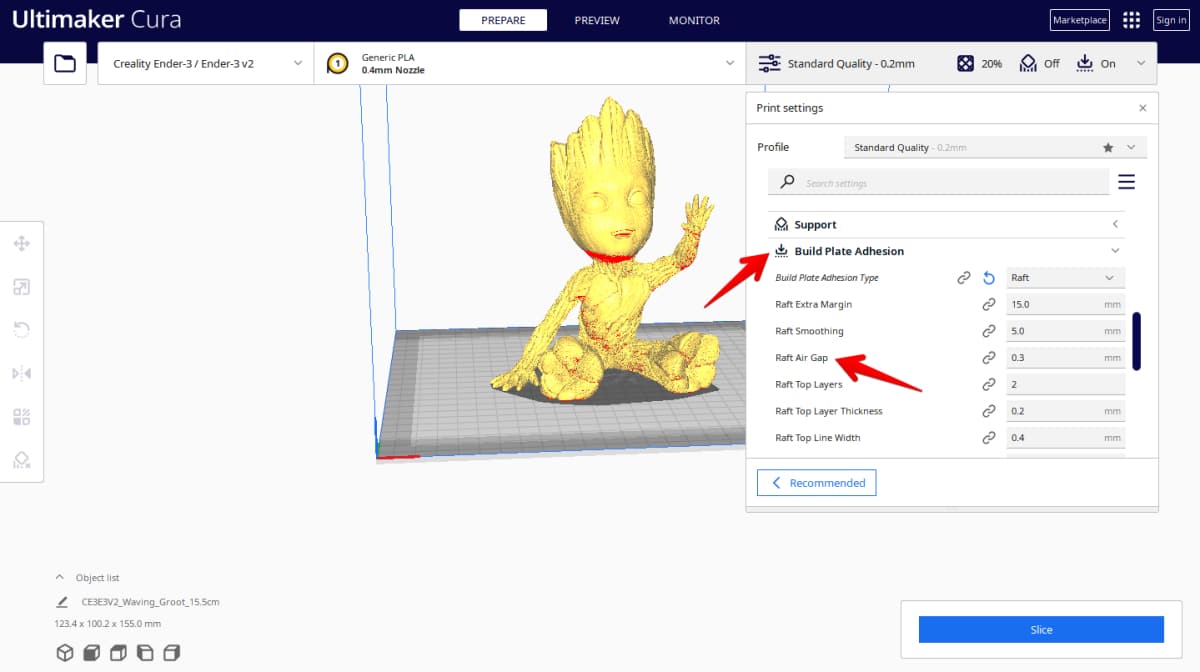
Standardvärdet ligger vanligtvis på 0,2-0,3 mm och det rekommenderas att sänka det till cirka 0,1 mm om utskriften inte fastnar på flotten. På så sätt kommer flotten att ligga närmare modellen och den kommer att hålla fast vid den. Var försiktig så att du inte sänker det för mycket och det slutar med att du inte kan ta bort den.
Många användare rekommenderar den här metoden om din flotte inte håller fast vid din modell, eftersom de flesta problem med flottan har att göra med luftgapet i flottan.
En annan användare som skrev ut med ABS hade också problem med att flottarna inte fastnade på hans modeller, men han löste problemet genom att sänka Raft Air Gap.
Varför fastnar inte mitt filament på min raft? från 3Dprinting
2. Jämna ut sängen
En annan möjlig orsak till att dina flottar inte håller fast vid modellerna är en säng som inte är ordentligt utjämnad. Det är vanligt att utjämna sängen manuellt och det finns några olika sätt att göra det på.
I videon nedan kan du se hur du utjämnar en 3D-skrivares bädd manuellt.
Du kan också få problem om din bädd är skev eller inte platt. Jag skrev en artikel om hur du fixar din skeva 3D-skrivarbädd där du lär dig hur du hanterar en skev bädd.
En användare sa att om problemet inte löses genom att sänka Raft Air Gap, betyder det förmodligen att du har en ojämn bädd.
3. Minska det ursprungliga lagrets höjd.
En annan möjlig lösning på problemet med att flottarna inte fastnar på modellerna är att minska den initiala lagerhöjden.
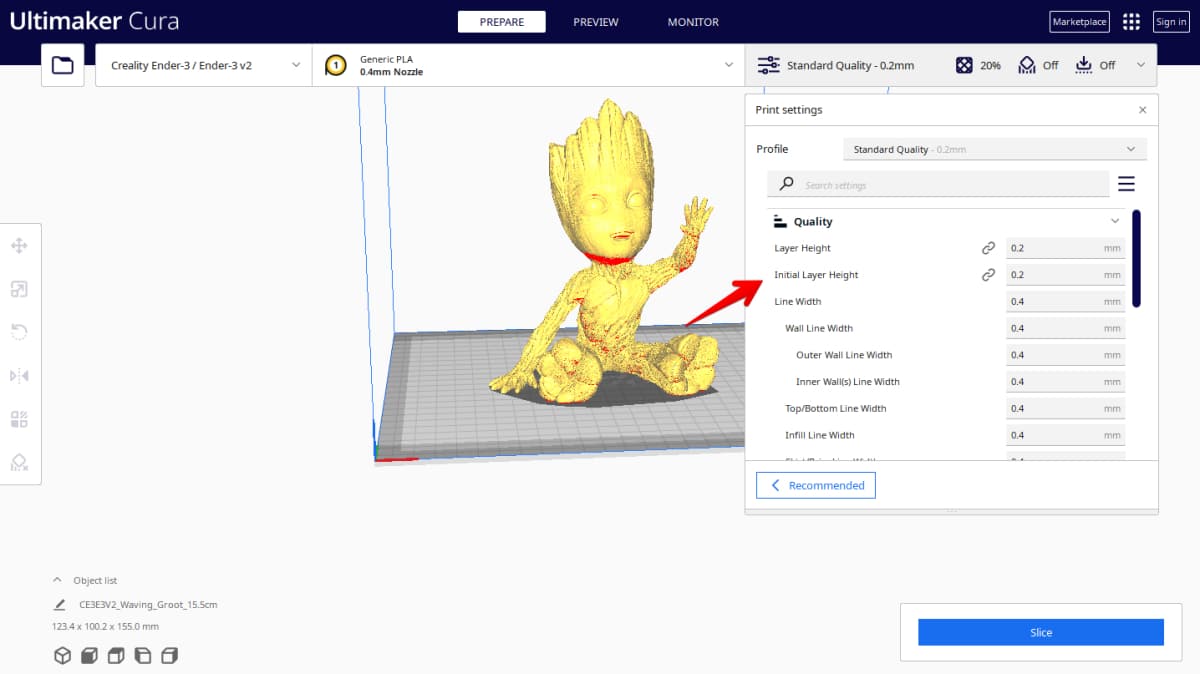
Det kan lösa problemet, särskilt om flotten inte fastnar på det första lagret som du försöker skriva ut.
En användare som upplevde det här problemet fick rekommendationen att sänka både luftgapet och den ursprungliga lagerhöjden, som var 0,3 mm.
På så sätt har flotten mer utrymme att ansluta till modellen och risken för att flotten inte fastnar är mycket mindre.
Titta på videon nedan för mer information om hur du använder flottar vid 3D-utskrift.
Hur man åtgärdar vågor som är förvridna
Att flotten blir förvrängd är ett annat problem som ofta uppstår vid 3D-utskrift av flottar.
Så här åtgärdar du att flottar blir snedvridna i dina 3D-utskrifter:
- Jämna ut sängen
- Öka temperaturen i sängen
- Förhindra omgivande luftflöde
- Använd självhäftande produkter
1. Jämna ut sängen
Om du upplever att flotten vrider sig under utskriften bör du först och främst se till att din bädd är jämn.
Om sängen är ojämn kan det bidra till att modellen eller flotten blir skev, eftersom den inte har god vidhäftning till sängytan. En jämn säng kan hjälpa till att lösa problem med skevhet hos flottar.
En användare anser att det är det viktigaste steget för att åtgärda eventuell snedvridning av utskriften.
En annan användare rekommenderar att du verkligen kontrollerar att sängen är jämn, eftersom det ibland inte räcker med en enkel kontroll för att märka det. Om sängen bara är lite fel kan det räcka för att få flottar att vrida sig.
Se videon nedan för att få mer information om hur du kan jämna ut sängen.
2. Öka utskrift & bäddtemperatur för det första lagret.
En annan möjlig lösning för att förhindra att din raft blir skev är att öka utskriftstemperaturen och bäddtemperaturen för det första lagret. Dessa inställningar är kända som utskriftstemperaturen Initial Layer och Build Plate Temperature Initial Layer i Cura.
Se även: Bästa ABS 3D-utskriftshastighet och temperatur (munstycke och bädd)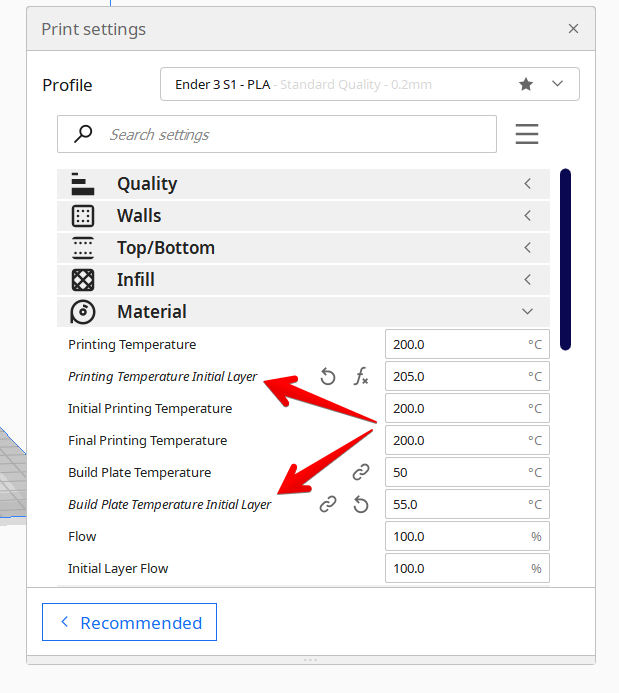
Vridning beror vanligtvis på temperaturförändringar mellan trådarna, så när bädden är varmare minskar temperaturskillnaden. Du behöver bara använda en högre temperatur på cirka 5-10 °C.
En användare rekommenderade detta eftersom han normalt skriver ut vid en bäddtemperatur på 60 °C och det första lagret vid 65 °C.
3. Förhindra omgivande luftflöde
Om dina flottar blir skeva kan det orsakas av luftflödet i omgivningen, särskilt om det finns ett öppet fönster med drag eller om skrivaren körs nära en fläkt/luftkonditionering.
Beroende på förhållandena runt din 3D-skrivare bör du överväga att köpa eller skapa ett hölje som kan bidra till att skapa en kontrollerad miljö för skrivaren.
Ett av de mest populära höljena är Comgrow 3D Printer Enclosure , som passar perfekt för skrivare som Ender 3 och har flamskyddande material.
Användarna uppskattar verkligen Comgrow Enclosure eftersom den håller det säkert varmt inuti så att skrivaren fungerar effektivare även om sovrummet är kallt. Dessutom minskar den buller och håller borta smuts och damm som kan skada din utskrift.
Jag har skrivit en artikel om de 6 bästa kapslarna som finns tillgängliga, som du kan läsa om du är intresserad av att köpa ett.
För många hobbyister som använder 3D-utskrifter är luften den främsta orsaken till att skrivaren blir skev, särskilt i flottar. De rekommenderar att du skaffar ett hölje eller ser till att skrivaren står i en mycket kontrollerad omgivning.
Titta på den fantastiska videon nedan där du lär dig hur du bygger din egen inhägnad.
4. Använd självhäftande produkter
En annan möjlighet att åtgärda eventuella skevheter på flottarna är att fästa dem på sängen med hjälp av självhäftande produkter.
Användare rekommenderar Elmer's Purple Disappearing Glue från Amazon, som torkar klart och har ett hyfsat pris. Detta lim hjälpte en användare att lösa problemet med att flottarna blev snedvridna under utskriften.
Han rekommenderar det verkligen, eftersom han försökte med alla metoder som anges ovan, men limmet var den enda lösning som han kunde få till stånd för att stoppa problemet med skevhet.
Titta på videon nedan för att förstå mer om problemet med warping i allmänhet.
